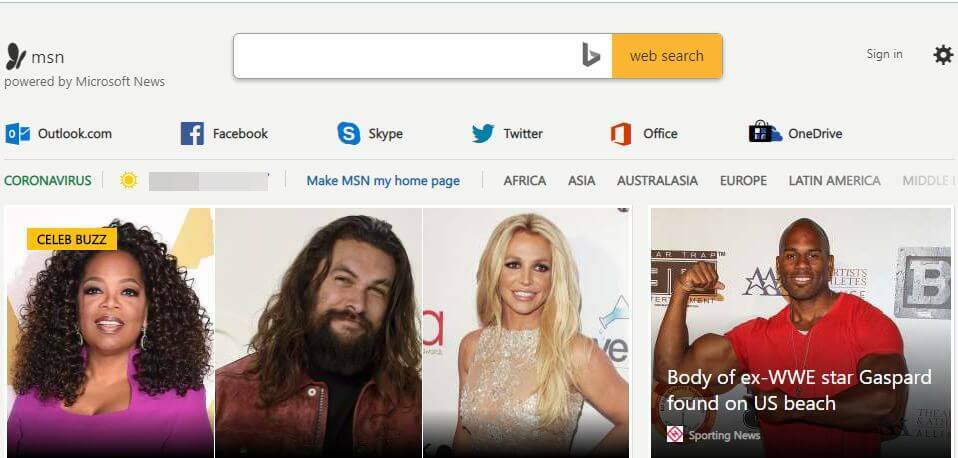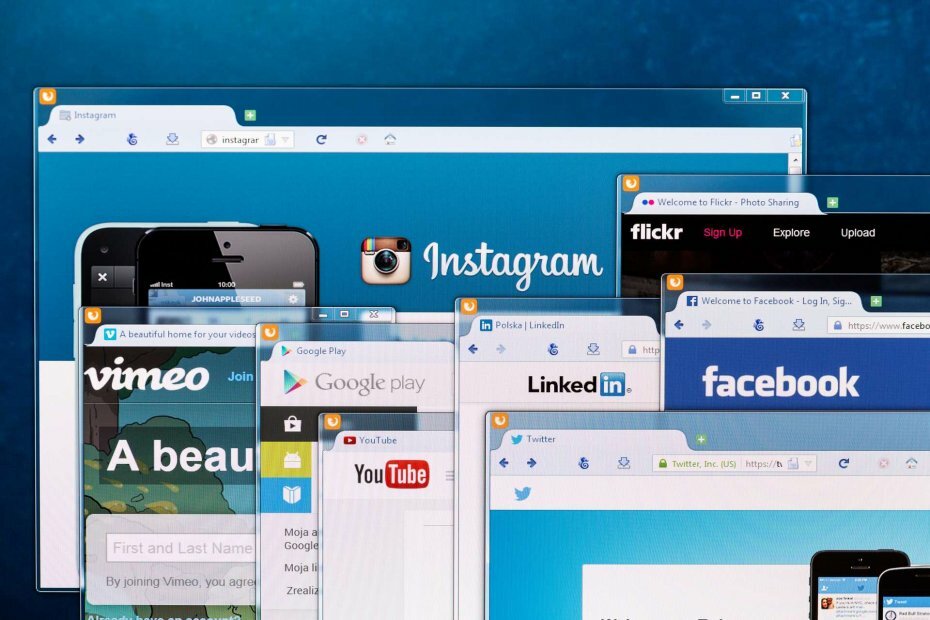Microsoft edge ბრაუზერი არის მრავალი საინტერესო თვისების მქონე ბრაუზერი. ერთ-ერთი მათგანია ვებ ნოტის ფუნქცია, რომლის საშუალებითაც ნებისმიერ მომხმარებელს შეუძლია დაწეროს ბრაუზერის გახსნილი ფანჯარა, მონიშნოს იგი და შეინახოს იგი. ეს doodle მსგავსი შესაძლებლობა საინტერესოა და ეს ბრაუზერისთვისაც არის. თუ სენსორულ ეკრანზეა ტელეფონით ან კომპიუტერით, შეგიძლიათ უბრალოდ დაწეროთ თითებით, ხოლო სხვა მოწყობილობებში შეგიძლიათ გამოიყენოთ მაუსი ფიგურების დასახატად და რამის დასაწერად.
როგორ გამოვიყენოთ ბრაუზერის ნოტის აღების ფუნქცია
პირველ რიგში გახსენით პირას ბრაუზერი და გახსენით ნებისმიერი ვებგვერდი, რომლის ანოტირებაც გსურთ. დააჭირეთ შენიშვნის ხატულას ზედა მარჯვენა ნაწილში, როგორც ეს ნაჩვენებია ქვემოთ.

ახლა, ზედა ზოლი შეიცვლება და გამოჩნდება რამდენიმე მენიუს ნაკრები.
ინსტრუმენტი 1 (კალამი) - დაიწყეთ წერა ნებისმიერ საიტზე. კალამი ნაგულისხმევად ჩართულია ვებ ნოტზე.
დააჭირეთ კალმის ხატულას (მარცხნივ ყველაზე მეტი ხატი), როგორც ნაჩვენებია ქვემოთ მოცემულ სურათზე (წითელ მოედანზე მოქცეული).
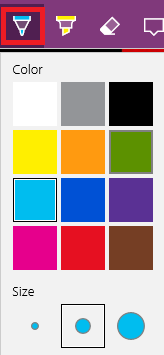
გამოდის პერსონალიზაციის ვარიანტების ნაკრები. თქვენ შეგიძლიათ აირჩიოთ ფერი, ისევე როგორც წერის სისქე.
ინსტრუმენტი No2 (Highlighter) - დააჭირეთ მეორე ხატულას კალმის მარჯვნივ, ახლა კი შეგიძლიათ ხაზგასმით აღნიშნოთ ვებ – გვერდზე.
ინსტრუმენტი 3 (საშლელი) - დააჭირეთ საშლელს და ახლა დააჭირეთ კალმის მიერ დახატულ ფიგურებს და ის გაქრება. აქ ctrl + z არ ხდება. მხოლოდ ეს საშლელი გააუქმებს ცვლილებებს.
ინსტრუმენტი 4 (დაამატეთ აკრეფილი შენიშვნა) - ღილაკზე დაჭერით გამოჩნდება ჩანიშვნის ფანჯარა, რომელიც შეგიძლიათ განათავსოთ ნებისმიერ გვერდზე და შეავსოთ იგი ნებისმიერი შენიშვნით და შეინახოთ იგი.
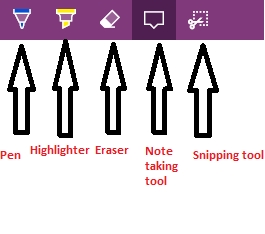
ქვემოთ მოცემულია ვებ – გვერდის სკრინშოტი, რომელიც მე რედაქტირებული მაქვს ამ ინსტრუმენტების გამოყენებით,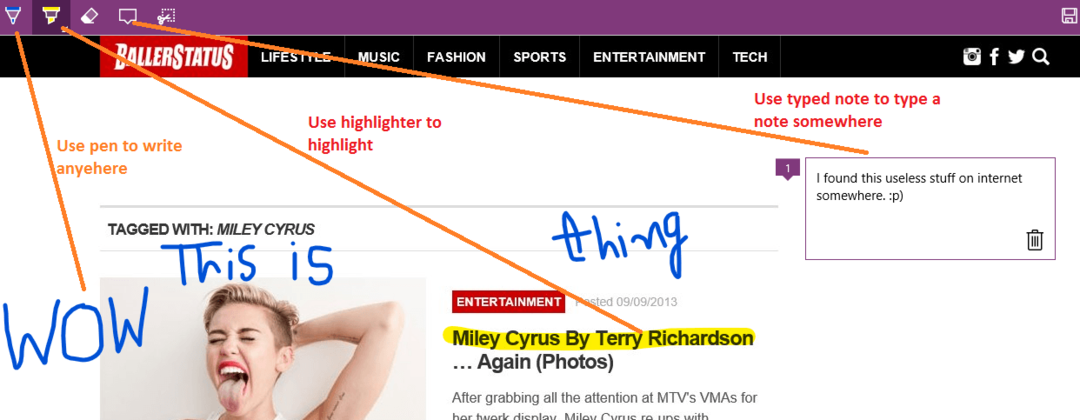
ახლა, დასრულებისთანავე, შეგიძლიათ შეინახოთ რედაქტირებული ვებ-გვერდი, დააჭირეთ ზემოთ შენახვის ხატულას, როგორც ნაჩვენებია ქვემოთ.
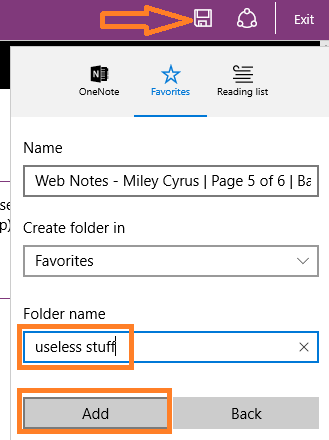
ასევე შეგიძლიათ შექმნათ ახალი საქაღალდე, თუ არ გსურთ ამ ანოტირებული ვებ – გვერდის შენახვა ნაგულისხმევ საყვარელ საქაღალდეში.
ასევე შეგიძლიათ დააჭიროთ წილის ხატულას და გაუგზავნოთ onenote ან ფოსტაზე. თუ დაინსტალირებთ windows facebook აპს ან twitter აპს, ასევე შეგიძლიათ გააზიაროთ ეს რედაქტირებული გვერდი სოციალურ ქსელებში.

დაბოლოს, დააჭირეთ გასასვლელს, რომ საბოლოოდ გამოხვიდეთ რედაქტირების რეჟიმში.
ახლა, თუ გსურთ კვლავ ნახოთ თქვენი რედაქტირებული გვერდი. უბრალოდ დააჭირეთ ღილაკს სამი ჰორიზონტალური ხაზის მენიუს ზედა მარჯვენა ნაწილში, სახელწოდებით კითხვის სია, როგორც ეს ნაჩვენებია ქვემოთ მოცემულ სურათზე
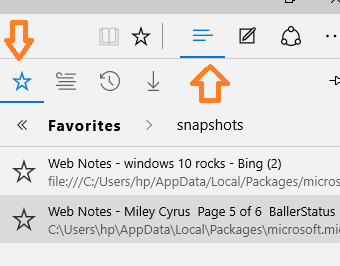
უბრალოდ დააჭირეთ ვებ ნოტს, რომელზეც წვდომა გსურთ.
შენიშვნა - შენახული ვებ ნოტი არის გამოსახულების ფორმატში.